Kako se koristi i podešava prepoznavanje otiska prsta za otključavanje serije Galaxy S22
Senzor za otiske prstiju na vašem Galaxy telefonu pruža vam praktičan i siguran način da otključate telefon, a čuva bezbednost vaših podataka o ličnosti. Ako imate problema sa korišćenjem senzora otiska prstiju, možete da uzmete u obzir par stvari.
Pre nego što isprobate dolenavedene preporuke, obavezno proverite da li su softver vašeg uređaja i povezane aplikacije ažurirani na najnoviju verziju. Za ažuriranje softvera mobilnog uređaja pratite sledeće korake:
1. korak Idite u Podešavanja > Ažuriranje softvera.
2. korak Dodirnite Preuzimanje i instalacija.
3. korak Pratite uputstva na ekranu.
Sigurnost otiska prsta na vašem telefonu
Prepoznavanje otiska prsta koristi jedinstvene karakteristike vaših otisaka prstiju za unapređenje bezbednosti vašeg uređaja. Korišćenje otiska prsta za otključavanje telefona brže je i praktičnije od korišćenja PIN-a ili lozinke. Da bi prepoznavanje otiska prsta funkcionisalo, informacije o otisku prsta moraju da se registruju i skladište na vašem uređaju.
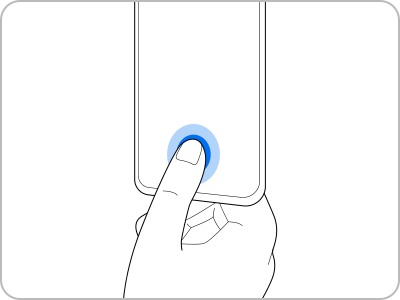
Napomena: Nemojte da koristite funkciju otiska prsta pod vodom. Čak i ako je klasa sertifikacije uređaja IP68, prepoznavanje otiska prsta je blokirano kada je uređaj pod vodom.
Nakon što uređaj registruje vaš prst, podignite ga i postavite ga ponovo na senzor za prepoznavanje otiska prsta. Ponovite ovu radnju dok se otisak prsta uspešno ne registruje.
Za bolje prepoznavanje otiska prsta na telefonu
Kada skenirate otiske prstiju na uređaju, vodite računa o sledećim uslovima koji mogu da utiču na performanse ove funkcije:
- Uređaj možda neće prepoznati otiske prstiju sa naborima ili ožiljcima.
- Uređaj možda neće prepoznati otiske malih ili tankih prstiju.
- Da bi se poboljšao učinak prepoznavanja, registrujte otiske prstiju koji se najviše koriste za korišćenje telefona.
- Vaš uređaj ima ugrađen senzor za prepoznavanje otiska prsta u centralnom donjem delu ekrana. Proverite da li su zaštita ekrana ili ekran osetljiv na dodir u zoni senzora otiska prsta ogrebani ili oštećeni predmetima kao što su novčići, ključevi, olovke i ogrlice.
- Postarajte se da zona senzora za prepoznavanje otiska prsta, koja se nalazi u centralnom delu na dnu ekrana, i vaši prsti budu čisti i suvi.
- Ako savijete prst ili koristite jagodicu prsta, uređaj možda neće prepoznati otiske prstiju. Pritisnite ekran tako da se jagodica prsta raširi preko široke površine zone za prepoznavanje otiska prsta.
Otključavanje ekrana pomoću otisaka prstiju
Možete da otključate ekran pomoću otiska prsta umesto pomoću obrasca, PIN-a ili lozinke.
1. korak Na ekranu Podešavanja dodirnite Biometrija i zaštita > Otisci prstiju.
2. korak Otključajte ekran pomoću prethodno podešenog načina zaključavanja ekrana.
3. korak Dodirnite prekidač Otk. pomoću otiska prsta da biste ga aktivirali. Na zaključanom ekranu postavite prst na senzor za prepoznavanje otiska prsta i skenirajte svoj otisak prsta.
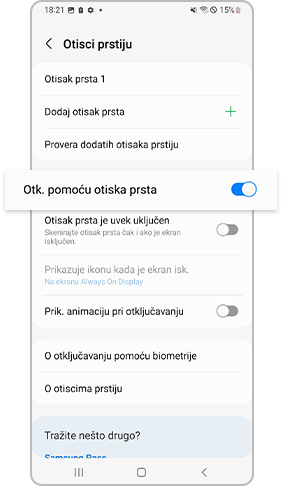
Podešavanje vidljivosti ikone otiska prsta
Podesite uređaj tako da prikazuje ili skriva ikonu za prepoznavanje otiska prsta kada dodirnete ekran dok je ekran isključen.
1. korak Na ekranu Podešavanja dodirnite Biometrija i zaštita > Otisci prstiju.
2. korak Otključajte ekran pomoću prethodno podešenog načina zaključavanja ekrana.
3. korak Dodirnite Prikazuje ikonu kada je ekran isk. i izaberite opciju.
Brisanje registrovanih otisaka prstiju
Možete da izbrišete registrovane otiske prstiju.
1. korak Na ekranu Podešavanja dodirnite Biometrija i zaštita > Otisci prstiju.
2. korak Otključajte ekran pomoću prethodno podešenog načina zaključavanja ekrana.
3. korak Izaberite otisak prsta koji želite da izbrišete i dodirnite Ukloni.
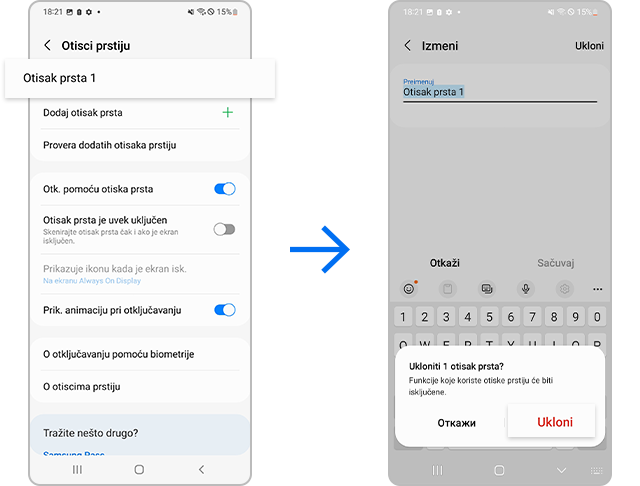
Ako izaberete prepoznavanje pomoću biometrije, što uključuje prepoznavanje otiska prsta ili lica, da biste otključali telefon, ekran koji zahteva vaš PIN, obrazac ili lozinku i dalje može da se prikazuje umesto prepoznavanja otiska prsta ili lica u nekim slučajevima, u skladu sa principima operativnog sistema Android.
- Ako ste koristili i otključali uređaj pomoću biometrije koja uključuje prepoznavanje otisaka prstiju ili lica u poslednja 24 sata.
- Ako prođu 4 sata bez dodatne radnje otključavanja nakon otključavanja uređaja pomoću prepoznavanja otisaka prstiju ili lica.
- Ako prođu 72 sata nakon otključavanja uređaja pomoću PIN-a, obrasca ili lozinke dok je otisak prsta podešen za način zaključavanja ekrana.
To je očekivana reakcija za unapređenu bezbednost uređaja. Pored toga, možete da koristite samo PIN, obrazac ili lozinku za otključavanje ekrana nakon restartovanja uređaja ili kada ne koristite uređaj duže od 24 sata.
Da bi se smanjio šum koji privremeno može da se generiše kada je ekran uključen ili isključen, postoji kašnjenje od 0,3 sekunde, koje pokreće odgovarajući modul osetljivosti na dodir. Stoga, ako pokušate da prepoznate otisak prsta čim uključite ili isključite ekran, uređaj možda neće odmah pravilno prepoznati vaš otisak prsta. Pokušajte još jednom i trebalo bi da funkcija proradi.
Da bi se izbeglo nenamerno prepoznavanje otiska prsta, funkcija Otisak prsta uvek uključen treba da se onemogući. Ako se funkcija omogući, telefon će nastaviti da pokušava da skenira otisak prsta dokle god držite telefon. To može da dovede do neželjenih vibracija ili otključavanja. Ako mislite da je ova funkcija nepraktična, pratite korake u nastavku da biste je onemogućili.
1. korak Pokrenite aplikaciju Podešavanja i dodirnite Biometrija i zaštita.
2. korak Dodirnite Otisak prsta.
3. korak Isključite prekidač pored opcije Otisak prsta uvek uključen.
Napomena:
- Snimci ekrana uređaja i menija mogu da variraju u zavisnosti od modela uređaja i verzije softvera.
- Možda ćete morati ponovno da registrujete otisak prsta nakon primene novog zaštitnog filma ili staklene zaštite ekrana. Prilikom registrovanja ili skeniranja otiska prsta obavezno koristite najvišu centralnu tačku otiska prsta ili najzaobljeniji deo otiska prsta.
- Ako se na zaštitnom filmu ili staklenoj zaštiti ekrana nalaze šare, ispupčenja, tačkice itd., ili ako koristite proizvod treće strane koji nije sertifikovan za kompatibilnost, funkcija prepoznavanja otiska prsta možda neće raditi pravilno. Neophodna je provera kompatibilnosti ili preciznosti prepoznavanja pre upotrebe.
- Sertifikovana zaštita za ekran dostupna je u internet i fizičkim prodavnicama kompanije Samsung. Saznajte više na temu Kako se primenjuje zaštita ekrana.
Zahvaljujemo na povratnim informacijama
Odgovorite na sva pitanja.










_JPG$)